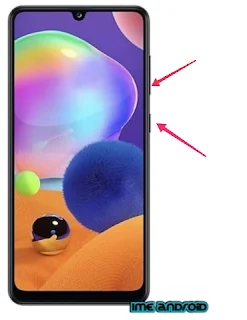Lengkap, Cara Screenshot Samsung A31
Screenshot Samsung A31 - Mengambil tangkapan layar bagi pengguna smartphone berbasis Android maupun iOS ,harmoni tidak lah sulit.
Jika kita Tengok ke beberapa tahun belakang , sebelum era smartphone screen shot hanya bisa di lakukan pada komputer saja.
Mereka tidak bisa memberikan bukti apapun terkait dengan tangkapan layar. Sehingga ketika akan menunjukan suatu bukti percakapan ,hanya bisa di tunjukan langsung atau memotret nya bersamaan dengan ponsel tersebut.
Hal ini merepotkan..
Tidak untuk saat ini. Bersamaan dengan perkembangan teknologi , kini semua pengguna hp Samsung smartphone bisa menggunakan fitur screenshot untuk mengabadikan tampilan layar.
Mengubah dari halaman menjadi sebuah file gambar yang bisa di bagikan ke semua orang.
Hal ini berlaku pada semua perangkat smartphone. Termasuk screenshot Samsung A31,penggunanya bisa memilih beberapa cara Captured layar.
Screenshot Samsung Galaxy A31.
Ada beberapa teknik yang bisa di lakukan untuk tanggapan layar Samsung A31, mulai dari menggunakan tombol kombinasi maupun screenshot tanpa pencet tombol.
Keduanya mempunyai fungsi yang sama, yakni mengubah tampilan layar hp dengan cara screen capture , dan tersimpan menjadi sebuah gambar berextensi jpg.
Kemampuan ini memang bukan menjadi perkara sulit, hanya saja terkadang masih ada yang bingung dengan caranya.
1. Screenshot Samsung A31 dengan pencet tombol.
Cara pertama yakni menggunakan tombol kombinasi, yakni teknik yang menggabungkan dua tombol dan fungsi berbeda menjadi sebuah perintah screen capture.
Teknik ini memang sedikit ribet, tidak semua orang menyukainya.
Selain itu memiliki kelemahan , yakni berpotensi switch tombol yang sering di tekan menjadi rusak.
Atau proses yang relatif gampang-gampang sulit, ketika dari dua tombol tersebut ada yang tertekan lebih dulu maka kemungkinannya gagal.
Dan kabar baiknya, setiap orang dapat melakukan settingan apapun.
Ini sudah setelan default , menggabungkan tombol volume atas dan power di pencet secara bersamaan menjadi sebuah perintah tangkapan layar.
Secara langsung ponsel akan merespon, dimana pun kamu sedang berada. Perambahan web, menonton YouTube, chat WhatsApp, Instagram dan lain sebagainya akan ter-screenshot.
Biasanya proses berhasil akan di tandai dengan kedipan layar dan suara Shutter. Berikut lebih jelasnya,
Cara screenshot via tombol kombinasi.
- Nyalan ponsel,buka kunci layar.
- Kunjungi halaman atau area yang akan di screenshot di jadikan gambar jpg.
- Selanjutnya silahkan tekan tombol "vol down dan power" bersamaan.
- Apbila layar berkedip , terdengar suara Shutter, maka SS telah berhasil.
- Kamu bisa cek hasil capture layar di galeri Samsung A31.
- Selesai.
2. Screenshot Samsung A31 tanpa pencet tombol.
2.1. Screenshot Via Asistent Samsung.
- Buka kunci layar Samsung A31.
- Masuk menu dan pilih Settings atau pengaturan.
- Gulir dan temukan , Accessibility atau aksesbilitas.
- Selanjutnya pilih "Menu asisten".
- Pilih "Interaction and dexterity atau interaksi dan kecekatan".
- Aktifkan dengan menggeser toggle "Menu Asisten" menjadi biru.
- Apabila telah aktif , terdapat menu asisten melayang pada layar ponsel Samsung anda.
Screenshot dengan menu asisten :
- Buka halaman yang akan di SS.
- Setelah menentukan page tersebut, pilih asisten menu yang di tandai garis melengkung pada layar.
- Pilih screenshot, jika terdengar suara Shutter dan kedipan layar menandakan proses capture telah berhasil.
2.2. Screenshot Samsung Galaxy A31 dengan mengusap layar.
- Nyalakan ponsel, lalu pilih menu dan tap setelan / pengaturan.
- Gulir dan pilih Advanced Feature.
- Selanjutnya pilih " Motion and gesture".
- Aktifkan Swipe capture.
- Buka halaman yang akan di screenshot.
- Setelah di tentukan , baik itu chating WhatsApp, laman FB, IG lalu kamu lebarkan telapak tangan.
- Usapkan bagian samping tangan, sapu dari kanan ke kiri.
- Setelah ada kedipan layar hp Samsung A31 anda, maka menandakan telah berhasil.
- Cek gambar di galeri.
2.3. Memanfaatkan Google asisten.
- Buka , aplikasi aktifkan google asisten dengan cara tekan dan tahan "home" dalam beberapa detik.
- Setelah jendela interaksi muncul, ucapkan "Oke google " take a screenshot". Maka secara otomatis asisten pribadi anda akan mengambil tangkapan layar.
- Seperti teknik lainya, apabila berhasil di tandai dengan kedipan layar.
- Gambar SS otomatis tersimpan di galery.
- Selesai.